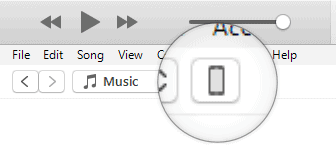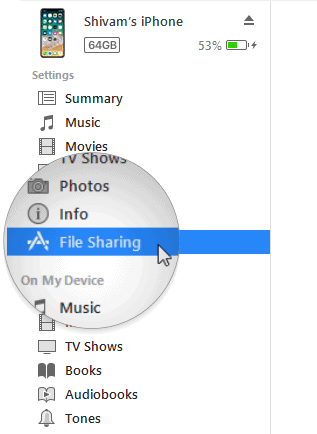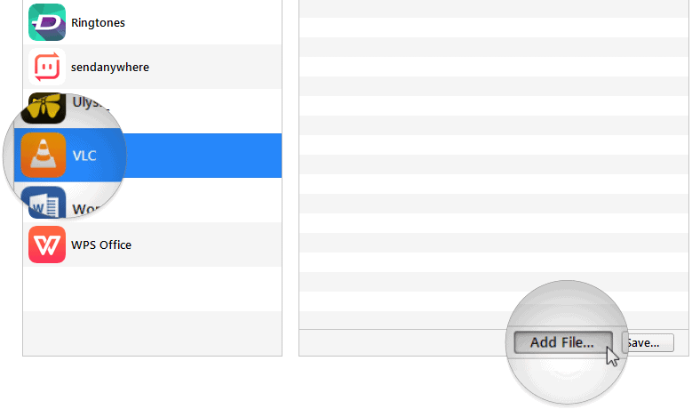Ùn hè micca surprisa quantu sò restrittivi iPhones è iPads quandu si tratta di spartera di schedari. I dispusitivi accettanu solu furmati chì ponu ghjucà cù e librerie media integrate di u telefunu. Tuttavia, Apps terzu-party permette à voi à ghjucà guasi ogni furmatu di media nant'à u vostru dispusitivu, cumpresi u furmatu di u schedariu video MKV oltri. Ma cumu a trasfiriri u schedariu MKV à iPhone o iPad?
Sè vo cunnette u vostru iPhone à u vostru urdinatore, è pruvà à trasfiriri un schedariu .mkv cù iTunes, vi simpricimenti ricusà u vostru schedariu è vi darà un errore chì leghje qualcosa cum'è "U schedariu ùn hè micca copiatu perchè ùn pò micca esse ghjucatu nantu à questu iPhone" . Ma ci hè un modu intornu à sta limitazione.
Sè installate una app di terzu cum'è VLC per u telefuninu , o KMPlayer و PlayerXtreme nant'à u vostru iPhone. Pudete tandu trasfiriri i schedari MKV cù l 'opzione di spartera di schedari in iTunes. Sta opzione permette di trasfiriri furmati di schedari à u vostru iPhone chì hè sustinutu da una 'app stallati nant'à u vostru dispusitivu.
How to Trasfiriri Files MKV à iPhone è iPad
- Scaricate una app VLC per Mobile È installate da l'App Store in u vostru iPhone o iPad.
- Una volta l'app hè stallatu, cunnette u vostru dispositivu à u vostru urdinatore.
- Aprite iTunes, è cliccate icona telefonu Sottu sò u menu di opzioni.
- Avà cliccate nantu Spartera di i fugliali nant'à u sidebar manca nant'à iTunes.
- Cliccate u prugramma VLC Da a lista di l'applicazioni, dopu cliccate u buttone aghjunghje u fugliale è selezziunate u schedariu .mkv chì vo vulete trasfiriri à u vostru iPhone.
cunsigliu: Pudete ancu Drag and drop u schedariu in un prugramma iTunes. - U trasferimentu di u schedariu hà da principià appena selezziunate u schedariu, pudete cuntrollà u prugressu di u trasferimentu in a barra superiore di iTunes.
- Na vota ca lu trasferimentu hè cumpleta, apre l 'app VLC nant'à u vostru iPhone. U schedariu deve esse quì, è vi ponu ghjucà nant'à u vostru iPhone avà.
Eccu. Prufittate u video chì avete appena trasferitu à u vostru iPhone.